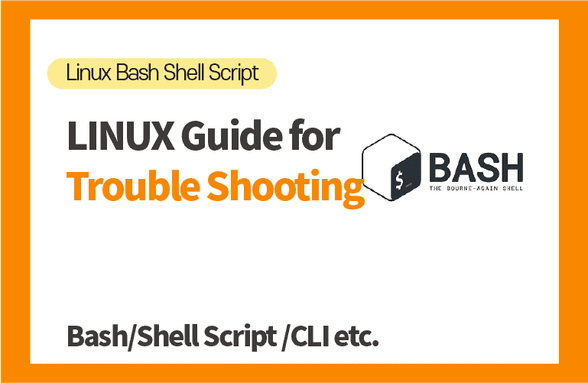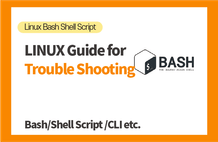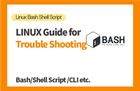・
Đánh giá 1
・
Đánh giá trung bình 1.0
Vì là tài liệu cũ nên khó thực hành. Có rất nhiều câu hỏi liên quan đến cấu hình môi trường thực hành trong Q&A. Đây là một tình huống không có câu trả lời thích hợp.
Xin chào Jake :) Đây là Trường Phát triển. Chúng tôi đã thiết lập một môi trường mới cách đây bốn tháng và đăng nó lên Tin tức và tiếp tục đăng nó trong phần Hỏi đáp, nhưng có vẻ hơi khó tìm. Sau khi nghe những gì Jake nói, chúng tôi muốn cải thiện nó để dễ tìm hơn. :) Việc thiết lập môi trường không có vấn đề gì, nhưng chắc chắn chúng ta đã gây khó khăn cho việc tìm kiếm! Hãy thay đổi để nó nổi bật hơn nhé! Cảm ơn bạn đã cho chúng tôi biết. :) Để đề phòng, tôi sẽ nói lại về việc thiết lập môi trường ở đây. -----------------------------Nội dung thông báo xây dựng môi trường---- --------------- ------------ Link tin tức: https://www.inflearn.com/news/674204 Xin chào :) Tôi thường được hỏi những câu hỏi về máy chủ ảo. Trong kỳ nghỉ lễ ngày 3 và 10 tháng 10, giảng viên Kang Min-gu đã suy nghĩ về các giải pháp và tạo ra một môi trường. Chỉ cần làm theo các hướng dẫn dưới đây. :) Nó có vẻ phức tạp, nhưng tôi đã làm nó khi còn là một sinh viên nghệ thuật tự do. (Ở giữa, tôi chơi 8-1) 0. Tải file nén 1. Cài đặt VirtualBOX 6.1.32. 2. Chạy VirtualBOX và chọn menu Tệp - Nhập Hệ thống Ảo. 3. Để bản gốc trong hệ thống tệp cục bộ và nhấp vào ảnh thư mục ở phía bên phải của tệp bên dưới. 4. Chuyển đến thư mục đã tải xuống và giải nén, nhấp để chọn tệp cent1.ova hoặc cent1 và nhấn nút mở. 5. Nhấp vào nút tiếp theo ở dưới cùng bên phải. 6. Không thay đổi bất cứ điều gì, hãy nhấp vào nút Nhập ở dưới cùng bên phải. 7. Nhập cent2 và cent3 theo cách tương tự. 8. Khởi động máy ảo cent1, 2 và 3. 8-1. Khi xảy ra lỗi mạng, hãy vào Control Panel - Network and Internet - Network Connections, bấm chuột phải vào Ethernet có tên VirtualBox Host-Olny Ethernet Adapter, chọn Tắt để tắt, sau đó bấm chuột phải lần nữa, chọn Bật rồi khởi động lại từng cái máy chủ 'Bắt đầu' Hãy làm điều đó. 9. Vì không thể sử dụng vagrant trên máy ảo được tạo theo cách này nên bạn có thể thực hành trong cửa sổ mở ra khi bạn khởi động máy ảo. 10. ID đăng nhập/PW là lang thang/lang thang. 11. Sau khi đăng nhập, sử dụng sudo su - để thực hiện bài tập với tư cách là người dùng root. Mình tổ chức và chia sẻ phương pháp với hy vọng những ai đang buồn bực vì không thành công thì bây giờ sẽ làm tốt. Cảm ơn!
Mình đã thử cài đặt như bạn bình luận nhưng không được. Tất nhiên, có thể là tôi không giỏi xử lý sự cố bổ sung, nhưng Đã xảy ra sự cố khi nó không hoạt động bình thường ngay cả khi bạn làm theo phương pháp được đề cập ở trên. Đầu tiên, tôi phải nhập cent1 và thực hiện các thay đổi bổ sung về cài đặt mạng. Nếu bạn chỉ chạy một máy ảo, cài đặt mạng sẽ không hoạt động bình thường. Tôi đã ở trong tình huống mà tôi thậm chí không thể truy cập được lệnh đăng nhập. Nó cũng không hoạt động như cách tôi đã nói với bạn ở trận 8-1. Vì vậy, tôi đã thao tác cài đặt mạng riêng biệt và chạy cent 1, 2 và 3. Tuy nhiên trong quá trình truy cập trang web sau đó lại xảy ra một vấn đề khác là không thể kết nối. Tôi đã từ bỏ việc luyện tập và chỉ xem video. Tôi không biết có bao nhiêu người đang theo dõi đúng các lớp học trong môi trường mới được tạo. Nếu là tôi, tôi sẽ khó lòng giới thiệu nó cho bạn bè. Cách xây dựng môi trường thực hành được cung cấp trong bài giảng Sẽ thật tuyệt nếu nó được đảm bảo hoạt động tốt trên nhiều hệ điều hành khác nhau.
Jake, cảm ơn bạn đã chia sẻ vấn đề của mình. Chúng tôi có thể nhờ bạn giúp đỡ được không? Vui lòng chia sẻ thông tin sau về môi trường cục bộ mà bạn đã định cấu hình: Tôi nghĩ tôi có thể tìm ra cách để làm điều này bằng nhiều cách. - Tên và phiên bản hệ điều hành -Phiên bản VirtualBOX - Cách thay đổi cài đặt mạng Nếu bạn có thời gian, tôi thực sự sẽ đánh giá cao nếu bạn có thể chia sẻ!